

By Adela D. Louie, Last Update: January 29, 2023
Wenn Sie ein Videofilmer sind, möchten Sie vielleicht wissen, wie es geht MP4-Dateien unter Windows 10 zusammenführen, die Tools sowie die Methoden, wie Sie es tun, können eine große Hilfe sein, falls Sie Schwierigkeiten haben, alle Videos zusammenzustellen. Nun, Sie müssen glücklich sein zu wissen, dass dieser Artikel diese Methoden und Tools besprechen wird, die Sie definitiv dabei unterstützen werden, ein ganz schönes Video zu erstellen Verbesserung Ihrer Videoqualität.
Am Ende dieses Artikels werden Sie über die Dinge Bescheid wissen, die Sie wissen müssen. Wir werden Ihnen auch eines der besten Tools zum Zusammenführen von MP4-Dateien unter Windows 10 vorstellen. Wenn Sie also ein aufstrebender Videofilmer sind, ist dieser Artikel ein Muss bis zum Ende.
Teil 1: Wie führt man MP4-Dateien unter Windows 10 zusammen?Teil Nr. 2: Um alles zusammenzufassen
Im ersten Teil werden wir uns mit der Entdeckung der Tools und Methoden befassen, die wir als Referenzen zum Zusammenführen von MP4-Dateien unter Windows 10 verwenden können.
Das erste Tool, das wir besprechen werden, ist der Windows Movie Maker. Dieses Tool ist ein bekanntes Videobearbeitungstool, das zum Bearbeiten und Zusammenstellen aller Videos in einem verwendet wird. Wenn Sie einen PC mit Windows als Betriebssystem haben, ist dieses Tool kostenlos.
Das Zusammenstellen von Videos in Windows Movie Maker ist durch die Verwendung des Windows Media Clip Joiner möglich, der ein Programm des Tools ist. Sie müssen das Programm zunächst auf Ihren Computer herunterladen, bevor Sie Videos mit dem Windows Movie Maker zusammenstellen können.
Lassen Sie uns wissen, wie man MP4-Dateien unter Windows 10 zusammenführt.
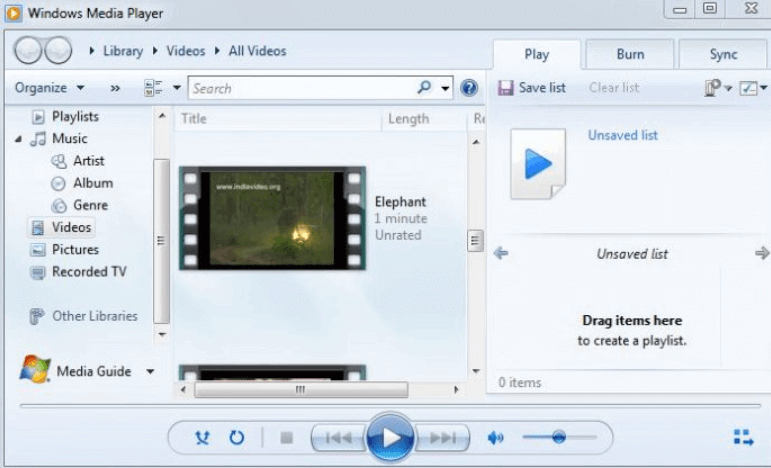
Das nächste Tool, das wir besprechen werden, ist der VLC Media Playe zum Zusammenführen MP4 Dateien. Sie können dieses Tool auch verwenden, um alle Clips, die Sie haben, in einem einzigen Video zu kombinieren. Sie müssen sich nur daran erinnern, dass die Clips oder Videos im selben Format vorliegen müssen, damit Sie sie kombinieren können.
Dies sind die Schritte zum Zusammenführen von MP4-Dateien unter Windows 10 mit dem VLC Media Player.
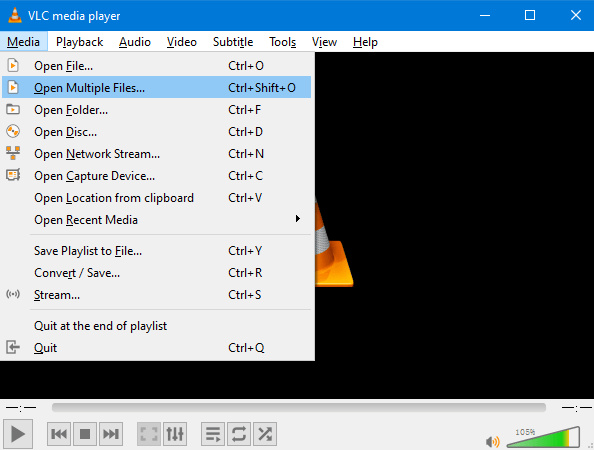
Als drittes Tool haben wir die Foto-App für Windows-10. Dies ist besonders praktisch, wenn Sie einen Computer mit Windows 10 als Betriebssystem haben. Wie die meisten Anwendungen für Fotos zeigt es auch die Galerien an und verfügt über eine Funktion, mit der Sie auch Videos bearbeiten können. Hier erfahren Sie, wie Sie MP4-Dateien unter Windows 10 zusammenführen.
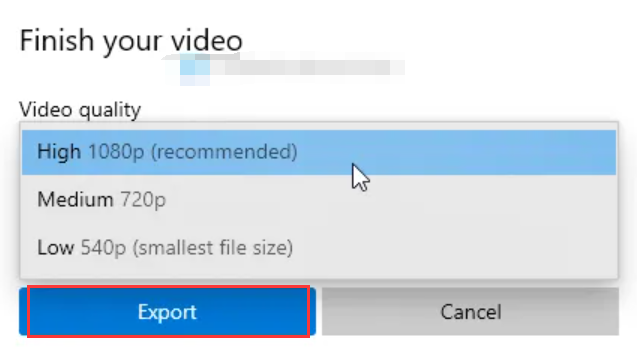
Das nächste Tool ist für Mac-Computer gedacht, es ist der QuickTime Player. Abgesehen davon, dass es ein großartiger Mediaplayer ist, können Sie es auch zum Aufnehmen, Konvertieren und für viele andere Dinge verwenden. Mit dem QuickTime Player können Sie auch Videos bearbeiten, Musik abspielen, Videos erstellen, Ihr Audio oder Ihren Bildschirm aufnehmen und vieles mehr.
Sie können auch den QuickTime Player verwenden, um MP4-Dateien unter Windows 10 zusammenzuführen, und es ist ziemlich einfach zu bedienen, lassen Sie uns die folgenden Schritte ausführen.
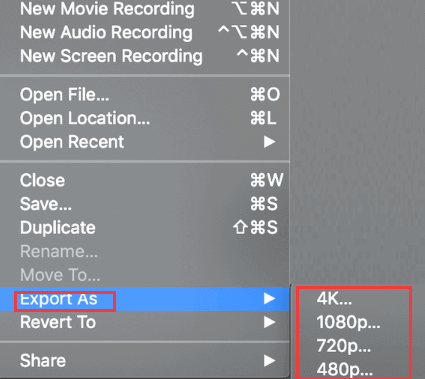
Für das letzte Tool haben wir das beste und zuverlässigste, das Sie verwenden können.
Das FoneDog Videokonverter ist das beste Tool, mit dem Sie MP4-Dateien unter Windows 10 zusammenführen können. Es ist einfach zu navigieren und verwendet Bearbeitungssoftware für Videos und Audio. Sie können Videos und Audios bearbeiten, konvertieren und zusammenführen.
Dieses Tool ist sowohl für Windows als auch für Mac anwendbar. Es kann alle Ihre Anforderungen in Bezug auf Videos erfüllen und verfügt über eine sehr benutzerfreundliche Oberfläche. Lassen Sie uns nun sehen, wie dies besser werden kann, indem Sie alle guten Funktionen dieses FoneDog Video Converter auflisten.
Wie wir aufgelistet haben, ist dies eines der guten Dinge nützlicher Videokonverter Es kann Ihre Videos in viele Dateiformate konvertieren. Lassen Sie uns einen Blick darauf werfen, wie Sie es unten machen.

Menschen Auch LesenEine einfache Methode zum Bearbeiten von Videos für Instagram [Leitfaden 2022]So verwandeln Sie Live-Fotos in Videos: Ihr ultimativer Leitfaden
Es gibt viele Möglichkeiten, MP4-Dateien unter Windows 10 zusammenzuführen. Wir hoffen, dass alle Methoden und Tools, die wir aufgelistet haben, Ihnen dabei helfen können, einige Ihrer besten Videos von heute und in vielen Tagen zu erstellen.
Hinterlassen Sie einen Kommentar
Kommentar
Video Converter
Konvertieren und bearbeiten Sie 4K/HD-Videos und -Audios in beliebige Formate
Kostenlos Testen Kostenlos TestenBeliebte Artikel
/
INFORMATIVLANGWEILIG
/
SchlichtKOMPLIZIERT
Vielen Dank! Hier haben Sie die Wahl:
Excellent
Rating: 4.8 / 5 (basierend auf 92 Bewertungen)